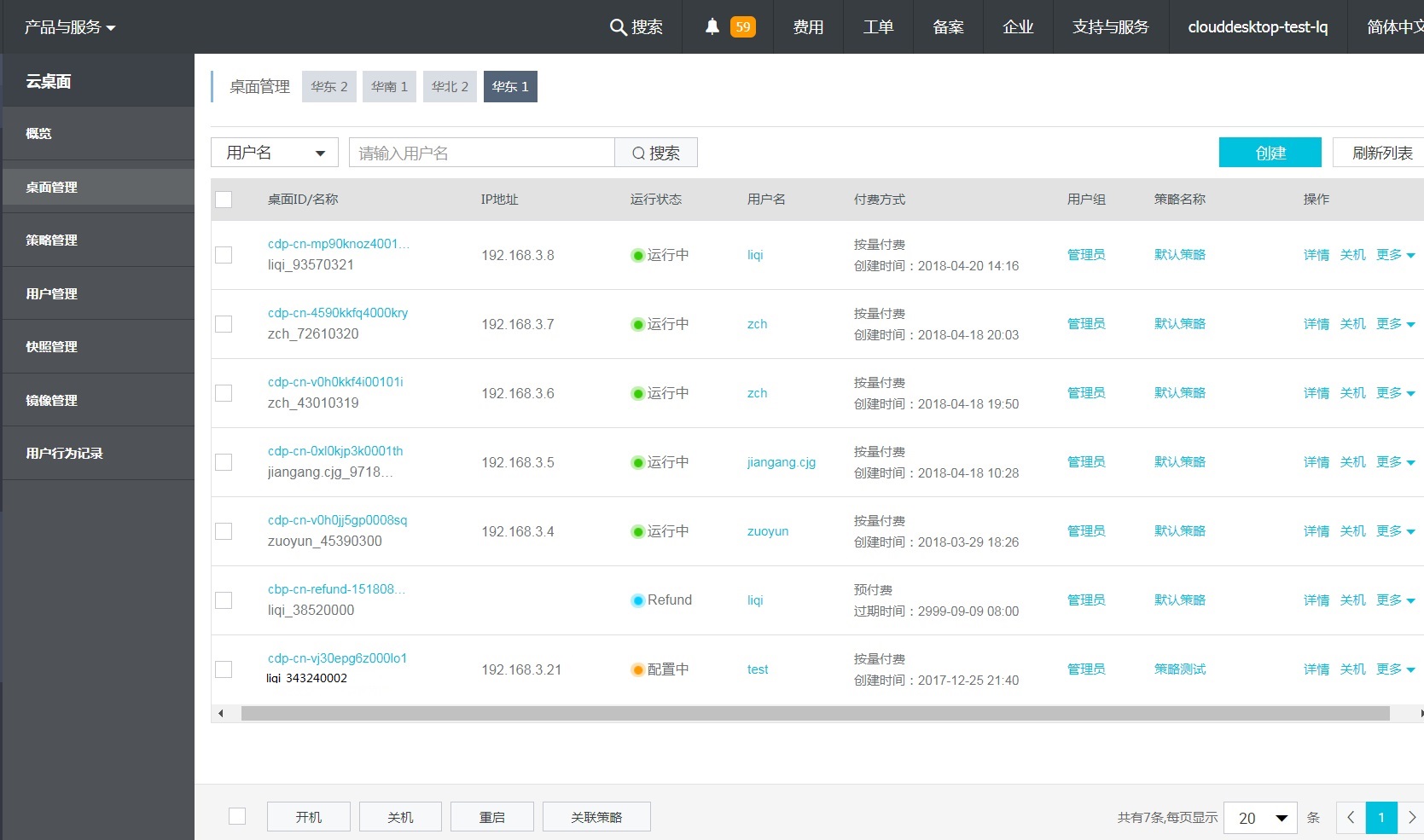随着互联网的普及和电子商务的快速发展,越来越多的企业选择将业务迁移到云端,阿里云作为国内领先的云服务提供商,为用户提供了一系列丰富的云产品和服务,阿里云服务器的远程桌面功能为用户提供了便捷的远程管理体验,如何远程阿里云服务器桌面呢?下面,我将从以下几个方面为您详细介绍。

准备工作
1、购买阿里云服务器:您需要拥有一台阿里云服务器,登录阿里云官网,按照提示完成服务器购买流程。
2、安装远程桌面软件:在服务器上安装远程桌面软件,如Windows系统下的Remote Desktop Connection,Linux系统下的VNC Viewer等。
3、开放远程桌面端口:在阿里云服务器安全组中,开放远程桌面端口的访问权限,具体操作如下:
(1)登录阿里云管理控制台。
(2)选择“网络与安全”>“安全组”。
(3)找到对应的服务器实例,点击“配置”。
(4)在“安全组规则”中,添加一条新的规则,设置规则类型为“入站”,协议为“TCP”,端口为远程桌面软件使用的端口(如Windows系统默认为3389),策略为“允许”。
远程连接阿里云服务器桌面
1、打开远程桌面软件:在本地计算机上,打开您所安装的远程桌面软件。
2、输入服务器信息:在软件界面中,输入阿里云服务器的公网IP地址和端口号,点击“连接”。
3、输入用户名和密码:在弹出的登录界面中,输入阿里云服务器的用户名和密码,点击“登录”。
4、远程桌面连接成功:等待片刻,远程桌面连接成功后,您就可以在本地计算机上看到阿里云服务器的桌面界面。
远程桌面操作
1、窗口切换:在远程桌面界面,您可以使用键盘快捷键(如Alt+Tab)切换窗口。
2、文件操作:在远程桌面界面,您可以像在本地计算机上一样进行文件操作,如创建、编辑、删除等。
3、程序运行:在远程桌面界面,您可以运行服务器上的应用程序,如办公软件、开发工具等。
4、系统设置:在远程桌面界面,您可以修改服务器系统设置,如添加新用户、修改用户权限等。
远程桌面连接断开
1、关闭远程桌面软件:在远程桌面界面,点击“文件”>“断开连接”,关闭远程桌面软件。
2、重新连接:如需再次连接远程桌面,只需重新打开远程桌面软件,输入服务器信息并登录即可。
注意事项
1、确保服务器安全:在使用远程桌面功能时,请确保服务器安全组规则设置正确,避免遭受恶意攻击。
2、防火墙设置:如需在防火墙设置中允许远程桌面连接,请确保防火墙设置与安全组规则一致。
3、网络延迟:远程桌面连接可能会受到网络延迟的影响,建议在稳定网络环境下使用。
通过以上步骤,您就可以轻松实现远程连接阿里云服务器桌面,阿里云服务器的远程桌面功能为用户提供了便捷的远程管理体验,有助于提高工作效率,降低运维成本,希望本文对您有所帮助。
© 版权声明
文章版权归作者所有,未经允许请勿转载。